
Ha szüksége van egy képernyőképet készíteni egy videóval, amely éppen a lejátszóban játszik le, akkor a képernyőképet maga a lejátszóval, más programok használata nélkül is készítheti. A képernyőképeket, vagy másképp a képernyőképeket az a kép jeleníti meg, amely a számítógépre mentett monitor képernyőjén jelenik meg.
Esetünkben ki kell vágni egy keretet a videóból, hogy azt később számítógépként képként mentse.
Tartalom:- Képernyőkép készítése a Media Player Classic házimozi alkalmazásban
- Képernyőkép készítése a VLC médialejátszóban
- Képernyőkép készítése a KMPlayer alkalmazásban
- Képernyőkép készítése a GOM Player alkalmazásban
- Képernyőkép készítése a BSPlayer alkalmazásban
- Hogyan készítsen egy képernyőképet a könnyű ötvözetben
- Képernyőkép készítése a Daum PotPlayer alkalmazásban
- A cikk következtetései
Miért lehet szüksége egy ilyen képernyőképezésre a lejátszóról? Ez a kép felhasználható egy cikkben, prezentációban, beállítható a monitor háttérképének háttérképként, felhasználhatja ezt a képet fedőként stb. A képkockát a filmből, videóból vagy oktatóvideóból veszi fel, és képként elmenti a felhasználó számítógépére..
Szinte az összes népszerű multimédiás lejátszóban van képernyőképeket készítő funkció. Sajnos a lejátszó képernyővételi funkcióját nem biztosítja a Windows Media Player (Windows Media Player).Mielőtt képet készít egy videóról a lejátszó ablakából, először meg kell találnia a kívánt keretet, majd a videót a lejátszóba kell helyeznie, hogy szüneteltesse, mert lejátszáskor nem lesz könnyű időben elkészíteni a szükséges képet..
Most megvizsgáljuk a lejátszott videofelvételek készítésének folyamatát népszerű ingyenes médialejátszókkal: Media Player Classic házimozi, VLC médialejátszó, KMPlayer, GOM Player, BSPlayer, könnyűfém, Daum PotPlayer.
Képernyőkép készítése a Media Player Classic házimozi alkalmazásban
Ha pillanatképet szeretne készíteni egy videóról a médialejátszóban, a Media Player Classic házimozi-ban, lépjen a "Fájl" menüre, és válassza a helyi menü "Kép mentése ..." menüpontját. Videofelvétel készíthető az „Alt” + „I” billentyűzeten is.

Közvetlenül ezután megnyílik a „Mentés másként” ablak, amelyben megkérjük, hogy adjon nevet a fájlnak, válassza ki a helyet és a formátumot (jpg, png, BMP) a kép mentéséhez. Alapértelmezés szerint a pillanatkép a Képek könyvtárba kerül mentésre.

Képernyőkép készítése a VLC médialejátszóban
A VLC médialejátszóban (VideoLAN) a képernyőkép készítéséhez el kell indítania a videolejátszást. Ezután be kell lépnie a "Videó" menübe, és a megnyíló helyi menüben kattintson a "Kép készítése" elemre..
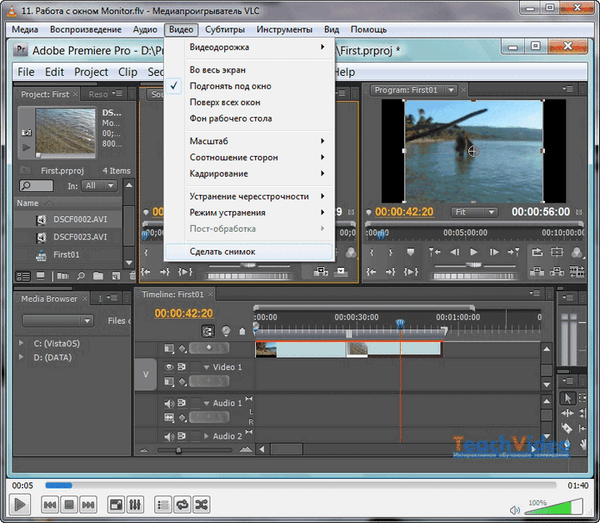
A "Shift" + "S" billentyűzeten is készíthet képet a lejátszó ablakáról. Ezt a billentyűkombinációt szükség esetén meg lehet változtatni..
Ehhez lépjen az "Eszközök" menübe, és válassza a helyi menü "Beállítások" elemét. A „Beállítások” ablakban meg kell nyitnia a „Gyorsbillentyűk” fület, majd a „Művelet” szakaszban meg kell változtatnia a billentyűkombinációt a „Képfagyasztási keret” elemben. A változtatás után kattintson a "Mentés" gombra.
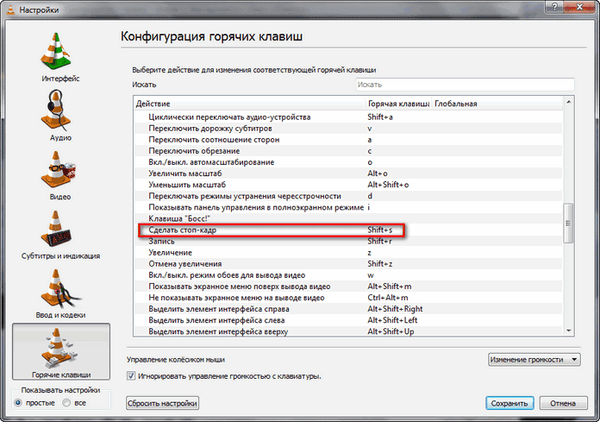
Alapértelmezés szerint a lejátszó képernyőképe a Képek könyvtárba kerül mentésre. A képernyőképek mentésének beállításait a "Video" lapon módosíthatja. A „Videó pillanatképek” szakaszban kiválaszthatja a képek mentésére szolgáló könyvtárat, valamint a formátumot (a jpg és a png támogatott).
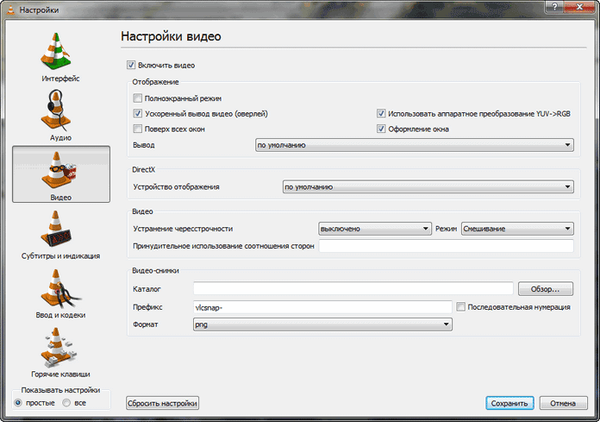
Képernyőkép készítése a KMPlayer alkalmazásban
A KMPlayernek számos lehetősége van a pillanatképek mentésére egy videóból. A jobb egérgombbal kattintva a lejátszó ablakában megnyílik egy helyi menü, amelyben az egérmutatót a "Rögzítés" elemre kell vinnie..
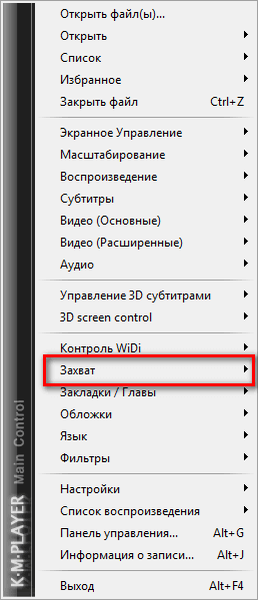
Ezután megnyílik egy almenü, amelyben kiválaszthatja a médialejátszóban lejátszott videofájl pillanatképének mentési lehetőségét..
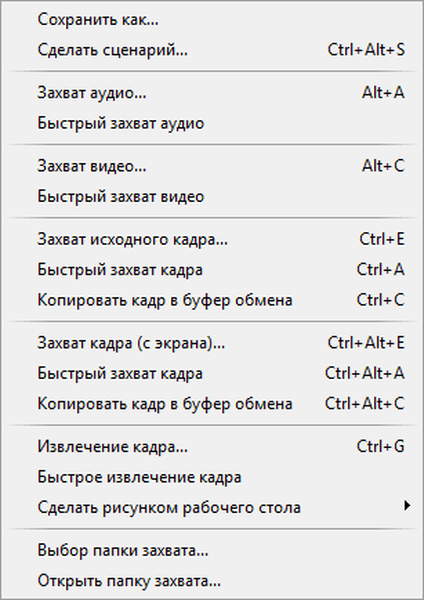
Készíthet képernyőképet a megfelelő elemre kattintással vagy a billentyűzet megfelelő gombjainak használatával.
- "Rögzítse az eredeti keretet ..." vagy "Ctrl" + "E" - megnyílik egy ablak a kép mentésének helyének és formátumának kiválasztására (jpg, png, BMP).
- "Gyors keret rögzítése" vagy "Ctrl" + "A" - a képernyőképet az alapértelmezett mappába menti.
- "Keret másolása a vágólapra" vagy "Ctrl" + "C" - a kép mentésre kerül a vágólapra.
Hasonló műveletek történnek akkor is, ha az "Alt" gombot hozzáadjuk a billentyűkombinációhoz.
Alapértelmezés szerint a program a képeket a "Capture" mappába menti, amely a "KMPlayer" mappában található, a "My Documents" mappában. Kiválaszthat egy másik mappát a kép mentéséhez..
Ezen felül a kapott kép az asztal háttérképévé válhat. Ehhez ki kell választania a "Készítsen asztali képként" helyi menüpontot. A megnyitott almenüben kiválaszthatja azt a lehetőséget, hogy a képet a számítógép asztalára helyezzék.
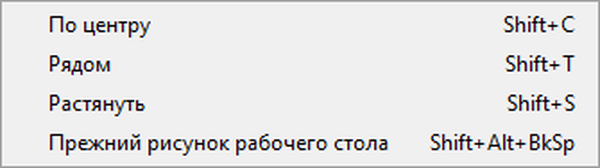
Képernyőkép készítése a GOM Player alkalmazásban
Ha videót játszik le a GOM Media Player segítségével, a kívánt képkocka kiválasztása után szüneteltesse a videót. Ezután jobb egérgombbal kell kattintania a lejátszóablakban, majd a helyi menüben válassza a "Video" elemet.
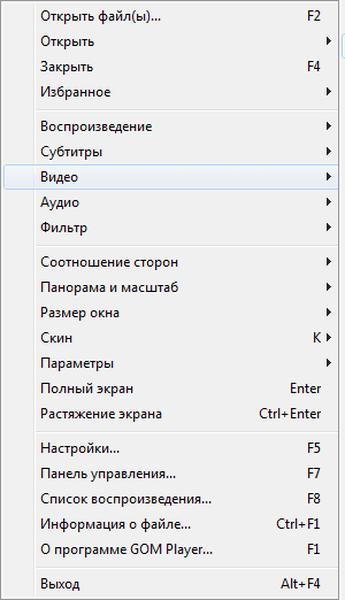
Ezután megnyílik egy almenü, amelyben ki kell választania azt a lehetőséget, amellyel el szeretné menteni a képernyőképet.
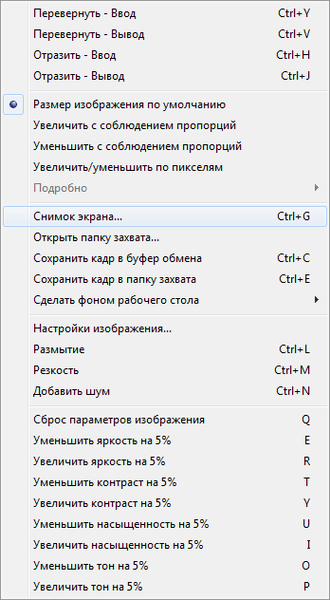
A "Képernyőkép ..." elem kiválasztásakor megnyílik egy ablak, amelyben kiválaszthatja a kép videóból történő mentésének lehetőségeit (támogatott jpeg, BMP).

A GOM Player alkalmazásban képernyőképeket készíthet a lejátszóról billentyűparancsok segítségével is:
- "Ctrl" + "G" - megnyílik egy ablak, ahol kiválaszthatja a kép mentésének helyét és formátumát (jpeg, BMP).
- "Ctrl" + "C" - a kép mentésre kerül a vágólapra.
- "Ctrl" + "E" - a képernyőképeket az alapértelmezett mappába menti a képernyőképeket a lejátszóban.
A lejátszó screenshotjáról háttérképet lehet készíteni az asztalról. Ehhez válassza ki a megfelelő helyi menüpontot.
Képernyőkép készítése a BSPlayer alkalmazásban
A BSPlayer (ingyenes verzió) használatakor először jobb gombbal kell kattintania a lejátszó ablakában. Ezután megnyílik egy helyi menü, amelyben a "Felvétel keret (képernyőkép)" beállítást kell választania..
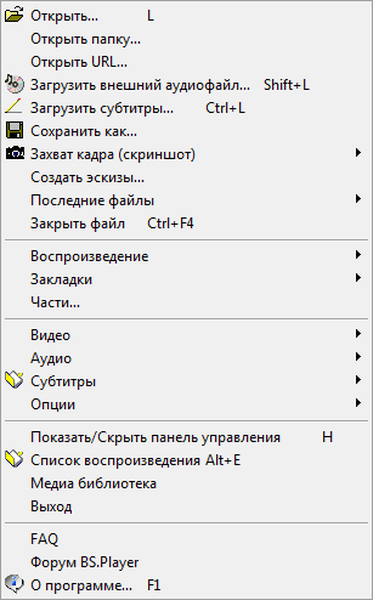
Ezután az almenüben ki kell választania a lejátszó képernyőképe méretét.
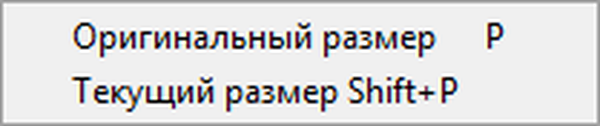
A képernyőképeket rögzítő beállítások konfigurálásához meg kell lépnie a lejátszó beállításaihoz. Először válassza az "Opciók" helyi menüpontot, majd a "Beállítások" elemet. Ezt követően megnyílik a "BSPlayer Settings" ablak. A beállításokban el kell mennie a "Keretek és miniatűrök rögzítése" szakaszba.
Itt választhat ki egy képformátumot (jpg, BMP), egy mappát mentésre stb. Alapértelmezés szerint a program a képeket egy mappába menti a telepített programmal.
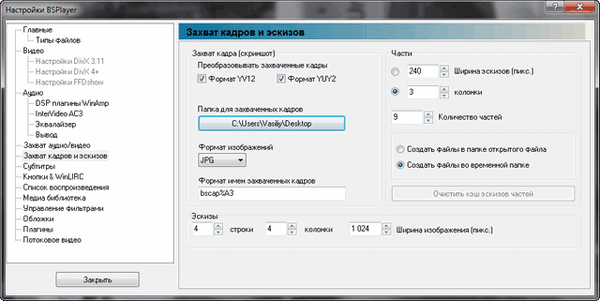
A képernyőképeket a billentyűzet gombjaival is mentheti. A "P" gomb megnyomása után a kép az eredeti méretben kerül mentésre, és a "Shift" + "P" gombok megnyomása után a képet az aktuális méretben készítik el.
Hogyan készítsen egy képernyőképet a könnyű ötvözetben
A Könnyű ötvözet lejátszóban a képernyőkép létrehozása előtt meg kell adnia a lejátszó beállításait. A Könnyűfém-beállítások ablakban ugorjon a Video szakaszra. A "Videó" részben nyissa meg a "Képernyőképek" fület. Ebben az ablakban végezze el a szükséges beállításokat: válassza ki a képek mentésére szolgáló mappát (alapértelmezés szerint a "Képek" mappát), formátum (jpg, BMP, png, WebP, WebP-LL), minőség.
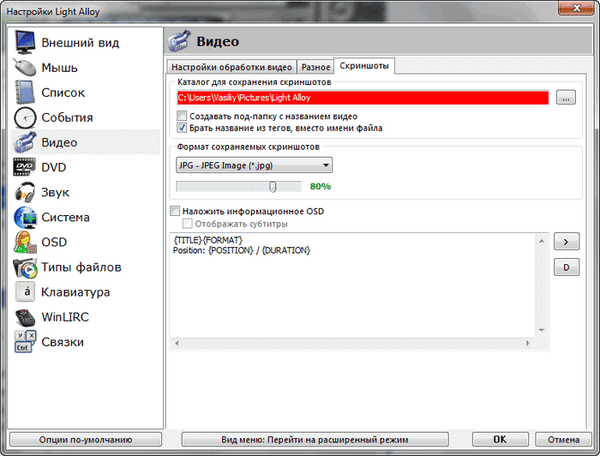
Könnyű ötvözetből történő fotózáshoz csak az "F12" billentyűzet gombra kell kattintania. Ezután a képernyőképet a kiválasztott mappába menti.
Ön is érdekli:- A mappában lévő összes fájl átnevezése a Total Commander használatával
- Hogyan lehet eltávolítani a hirdetéseket a KMPlayer-ben
Képernyőkép készítése a Daum PotPlayer alkalmazásban
Miután leállította a videó lejátszását a Daum PotPlayer alkalmazásban, kattintson a jobb gombbal a lejátszó ablakába. A megjelenő helyi menüben válassza a "Videó" lehetőséget..
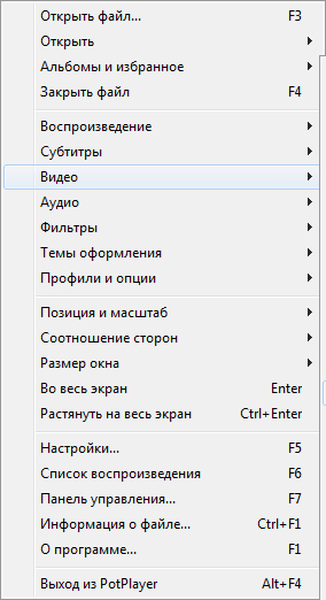
Ezután megnyílik az első almenü, amelyben ki kell választania a "Videofelvétel" elemet..
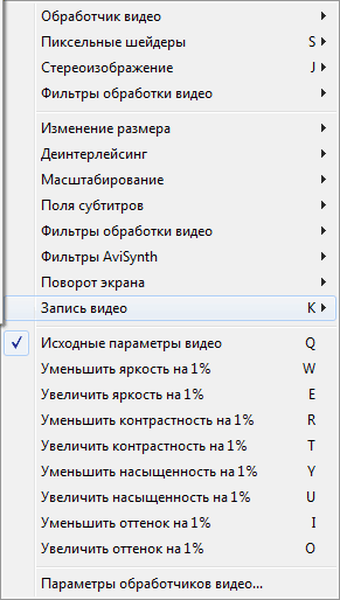
Ezután egy új almenü nyílik meg, a kiválasztott beállításokkal a kép mentésére. Itt választhatja meg a kép mentésének formátumát (BMP, jpeg, png), a mentési helyet, és egyéb beállításokat is megadhat..
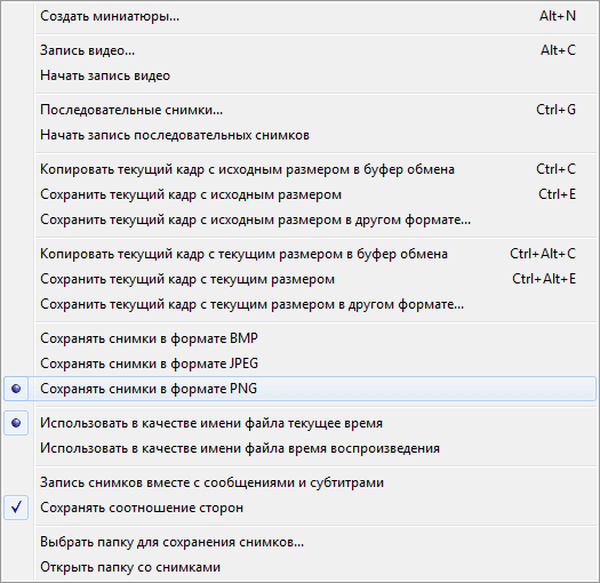
A képernyőképeket a "K" billentyűzet gombjának használatával aktiválhatja "A gyors pillanatkép engedélyezése" opcióval. Ehhez lépjen a "Beállítások" (F5) => "Alapértelmezett beállítások" => "Berendezés" => "Képernyőkép" => "Képernyőkép beállítások ...".
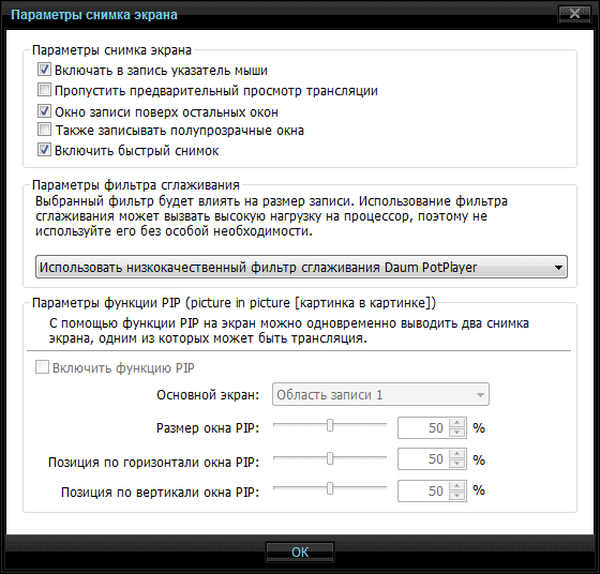
A "K" gomb megnyomása után megnyílik egy helyi menü, amelyben ki kell választania a lejátszó képernyőképe mentésének lehetőségeit..

A Daum PotPlayer alkalmazásban képernyőképeket készíthet a "Jelenlegi keret rögzítése | Rögzítés" gomb segítségével is, amely a médialejátszó ablakának alsó részén található..
A cikk következtetései
A felhasználó képernyőképeket készíthet a lejátszó ablakában lévő videóról a népszerű médialejátszók segítségével, a Media Player Classic házimozi, a VLC médialejátszó, a KMPlayer, a GOM Player, a BSPlayer, a könnyű ötvözet, a Daum PotPlayer kiegészítő programjainak használata nélkül..
Kapcsolódó publikációk:- Hogyan indítsunk el két Skype-ot egy számítógépen
- Weblap másolása, ha a másolásvédelem telepítve van rá
- Hogyan nézhetünk meg egy normál filmet 3D-ben a számítógépen
- Billentyűzet egér kurzorvezérlés
- 5 módszer a mappában lévő fájlok listájának beszerzésére











